Как рассчитать Blank и непустых ячеек в Microsoft Excel
В этой статье вы узнаете, как считать пустые и непустые ячейки в Microsoft Excel. В Excel у нас есть функции для подсчета пустых и непустых ячеек .
СЧИТАТЬ ПУСТОЙ: — Когда мы хотим подсчитать пустые ячейки только в пределах диапазона, мы используем функции СЧИТАТЬПУСТОТЫ.
Синтаксис: —
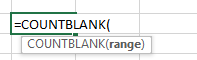
COUNTA: — Эта функция используется для подсчета ячеек в пределах диапазона, который не является пустым.
Синтаксис: —
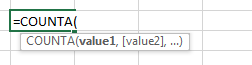
Подсчет пустых ячеек
Возьмем пример: —
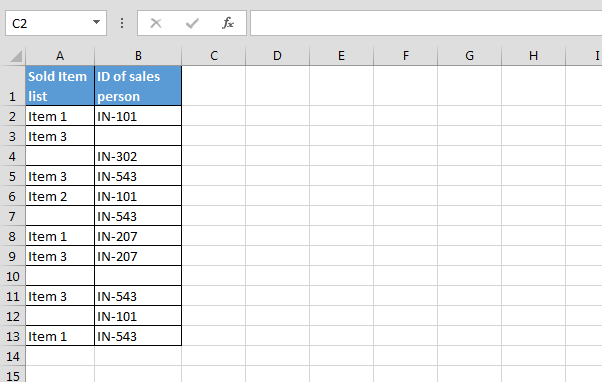
Сначала мы хотим вычислить пустые ячейки в столбце A, выполните следующие действия: — Введите формулу в ячейку C2 = СЧИТАТЬ ПУСТОЙ (A2: A13)
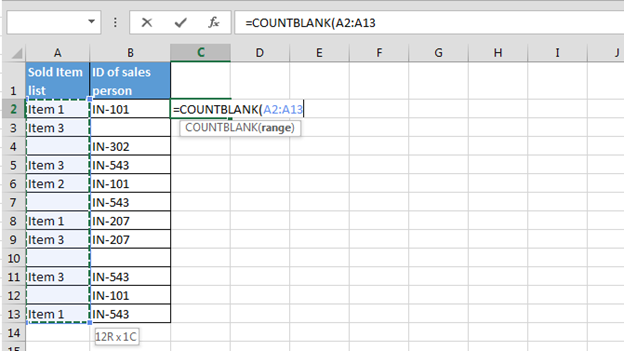
-
Нажмите Enter
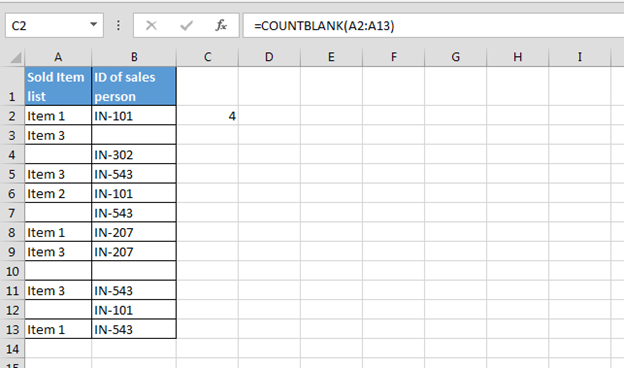
Теперь мы подсчитываем пустые ячейки в 2 столбца вместе, выполните следующие действия: — Введите формулу в ячейку C3 = СЧИТАТЬ ПУСТОЙ (A2: B13)
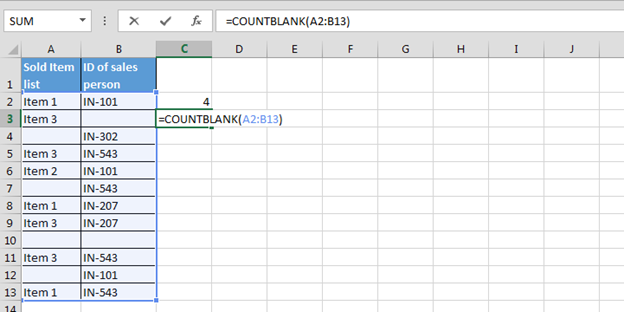
-
Нажмите Enter
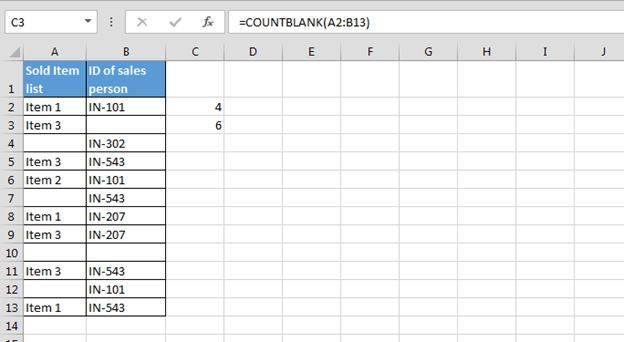
Подсчет непустых ячеек
Возьмем пример: —
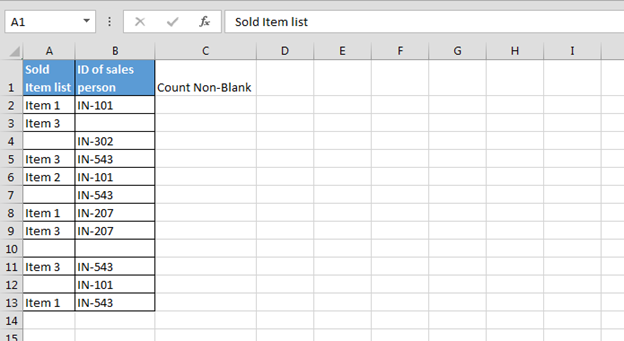
Сначала мы хотим вычислить пустые ячейки в столбце A, выполните следующие действия: — Введите формулу в ячейку C2 = COUNTA (A2: A13)
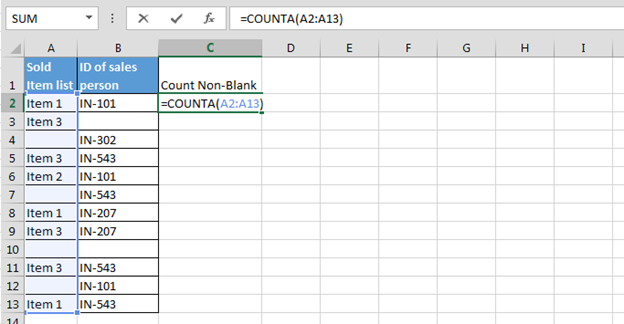
-
Нажмите Enter
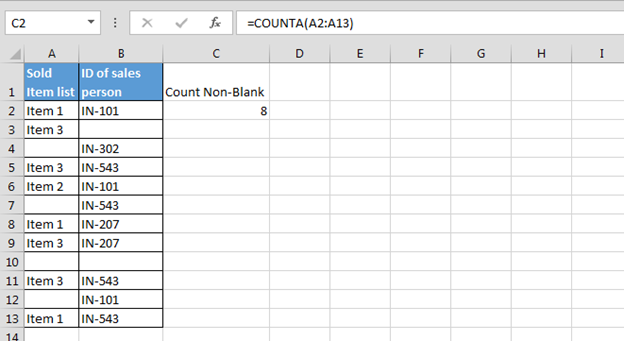
Теперь мы подсчитываем пустые ячейки в 2 столбца вместе, выполните следующие действия: — Введите формулу в ячейку C3 = COUNTA (A2: B13)
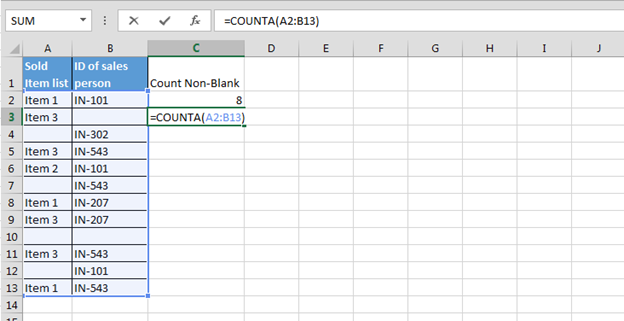
-
Нажмите Enter
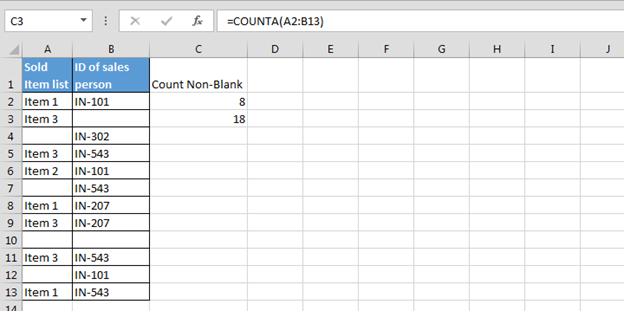
Ключ на вынос: — Подсчитайте количество непустых ячеек в Excel с помощью функции COUNTA.
-
Подсчитайте, если ячейки в диапазоне пусты.
*
Если вам понравились наши блоги, поделитесь ими с друзьями на Facebook. А также вы можете подписаться на нас в Twitter и Facebook .
Мы будем рады услышать от вас, дайте нам знать, как мы можем улучшить, дополнить или усовершенствовать нашу работу и сделать ее лучше для вас. Напишите нам на [email protected]